U stvarnom životu niti jedna površina nije savršeno oštra. Bevel pomaže u otkrivanju detalja. S primijenjenim skošenjem objekti izgledaju mnogo privlačnije nego bez skošenja. Ovaj efekt može biti pretjeran ili suptilan, ovisi o obliku mreže i vašim željama. Konica vam omogućuje skošenje kutova i rubova mreže. Zakošeni rubovi hvataju svjetlost i mijenjaju sjenčanje oko uglova, što daje realizam mreži.
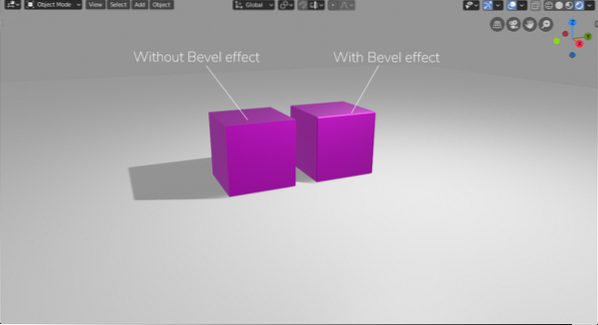
Postoje različiti načini pristupa i primjene Bevela na 3D modele:
- Korištenje alata Bevel
- Korištenje Modifikatora
- Korištenje tipki prečaca
Korištenje alata Bevel
Uđite u način uređivanja iz načina objekta da biste primijenili skošenje na bilo koji objekt / mrežu. Odaberite objekt i kliknite na “ModeliranjeNa vrhu kartice ili jednostavno upotrijebite tipku prečacaTab”Za ulazak u način uređivanja. Mali prozor će se iz "Object Mode" promijeniti u "Edit Mode", što će ukazivati da ste u "Edit Mode". Nagib se može primijeniti samo na rubove i vrhove. Dakle, odaberite opciju ruba s vrha, a zatim ruba mreže.

Odaberite alat za skošenje s izbornika Quick Tool na lijevoj strani. Zatim kliknite lijevu tipku miša i povucite bilo gdje u prozoru okvira za prikaz kako biste primijenili skošenje. Odabrani rub bit će zakošen.
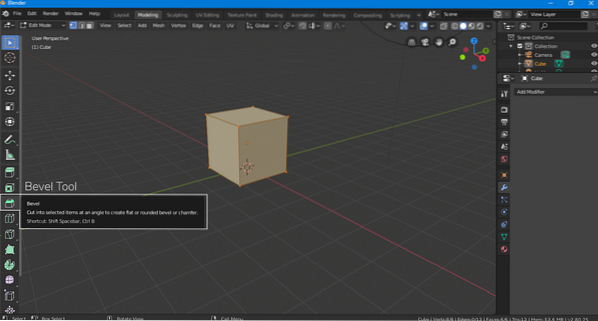
Ako ga želite istodobno primijeniti na sve rubove, odaberite sve rubove pritiskom na “A”, A zatim ponovite postupak. Ako želite povećati razlučivost skošenja, jednostavno zakrenite kotačić za pomicanje kako biste dodali segmente u skošenje.
Pojavit će se mala kartica nazvana „Bavel Tool Operator Panel“ u donjem lijevom kutu tijekom primjene kosine, kliknite da biste je otvorili, prikazat će se sljedeće mogućnosti,
Vrsta širine: Način izračuna košenja. Nagib se može primijeniti na pomak veličine, širinu, dubinu i postotak.

Širina: Širina je iznos širine prema odabranoj vrsti širine.
Segmenti: Broj segmenata povećava razlučivost konice, što je više segmenata, to će biti više isječenih kutova.

Profil: Profil podesite zakrivljenost kosine. Vrijednost profila može se postaviti bilo koji broj u rasponu od 0-1.


Vrh potvrdni okvir: Ako želite primijeniti kosinu samo na vrhove, označite ovu opciju.

Materijal: Mogućnost materijala omogućuje vam dodavanje materijala na kosi. Da biste prvo dodali materijal, na kartici materijala izradite materijale po vašem izboru. A zatim ga primijenite s korisničke ploče. Na primjer, materijal 0 bio bi zadani materijal.

Korištenje Modifikatora
Druga metoda za primjenu kosog prijenosa je modifikator, sve su postavke gotovo iste. No, postoji jedna opcija koja nije dostupna tijekom nanošenja kosa kroz alat, a to je opcija "Ograničenje". Opcija Limit omogućuje nam primjenu praga koji se odnosi na kut.
Da biste dodali ovaj modifikator, kliknite ikonu francuskog ključa za modifikatore. A zatim odaberite Bevel Modifier.
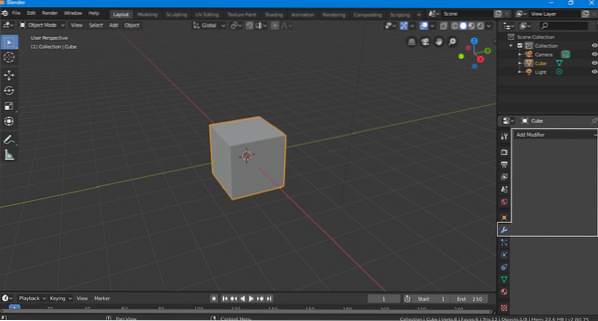
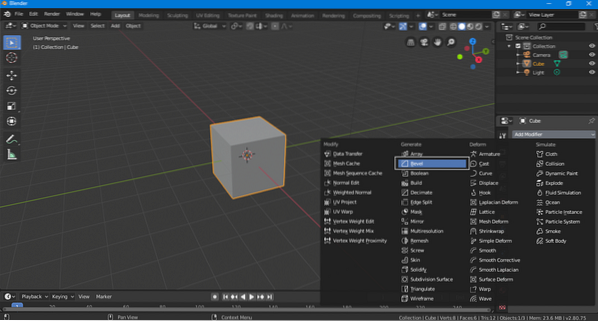

Prema zadanim postavkama, „Metoda ograničenja“ nema, a modifikator će neselektivno primijeniti koso na sve rubne petlje i vrhove. Kada odaberete ograničenje kuta, modifikator će primijeniti koso na one rubove i vrhove koji premašuju to ograničenje.

Slično tome, „Težina“ i „Vrhovi“ omogućuju vam da budete ručno odabrani kut koji želite modificirati.
Poput mnogih drugih modifikatora, modifikator skošenja također nije destruktivan, mrežu možete izmijeniti kosinom primijenjenom na vrhu.
Korištenje tipki prečaca
Kosenje se može primijeniti pomoću nekih interventnih tipki, bilo bi puno jednostavnije i brže ako se sjetite ovih tipki. Koraci za primjenu ovog efekta pomoću tipki prečaca dati su u nastavku:
Odaberite objekt / mrežu i pritisnite ”Tab”Za ulazak u način uređivanja.
Ako želite primijeniti kosinu na sve vrhove i rubove, tada odaberite sve rubove i vrhove pritiskom na “A". Pritisnite “Ctrl B”Pojavit će se isprekidana crta pričvršćena na miš, a zatim pomaknite miš u bilo kojem smjeru bez klika. Primijenit će koso na vašu mrežu.
Ako želite primijeniti kosinu na određeni rub, odaberite taj rub, a zatim upotrijebite “Ctrl B”Za primjenu učinka.
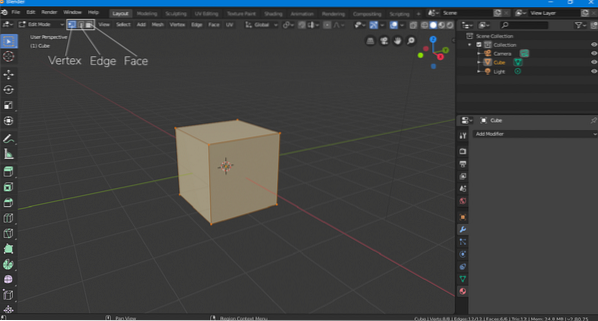
Da biste dodali segmente, samo zakrenite "Svitak Kotač”Miša.
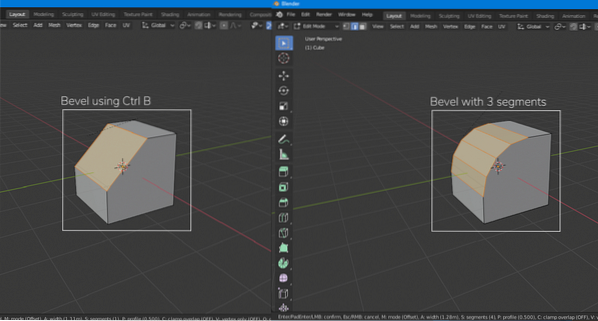
Učinak skošenja također se može primijeniti na vrhove mreže, prečac za to je "Ctrl + Shift B", I koristite"Svitak Kotač”Za dodavanje segmenata.
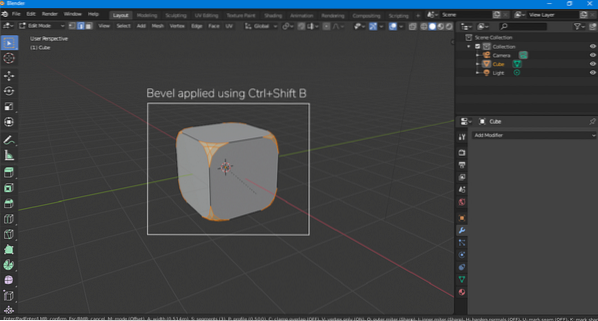
Zaključak
U ovom članku saznajemo kako primijeniti koso na mrežu koristeći različite metode i pristupe. Ako ste novak, pokušajte upotrijebiti prvu metodu, jednostavno odaberite alat Bevel iz izbornika brzih alata i primijenite ga. Primjena kosine pomoću modifikatora gotovo je ista stvar. Ali ako vam je potreban brzi posao, tipke prečaca su uvijek pri ruci.
 Phenquestions
Phenquestions


